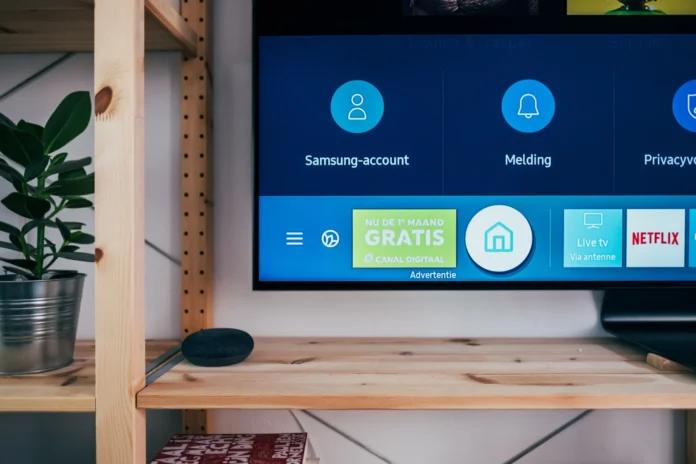Vizio HDTV har som standard inställningar för att visa alla kanaler i 1080p, dvs. HD-kvalitet. Därför ser du alla kanaler förstorade på grund av de skärminställningar som krävs för att spela upp allt i 1080p. Detta kan vara ett problem för dig, eftersom många kanaler fortfarande inte sänder sin video i den här upplösningen.
Några av dem har fortfarande det traditionella bildförhållandet 4:3. Detta löses genom att justera skalningen och ändra dem manuellt. Innan du börjar måste du dock veta vilken typ av skalningsinställningar som är lämpliga för en viss typ av skärm.
Vilka är de olika typerna av zoominställningar för Vizio TV?
Det finns fyra olika typer av zoominställningar för Vizio TV-apparater som du kan ändra när som helst. Nedan följer detaljerad information om skillnaderna och exakt hur du tillämpar något av alternativen:
- Normalt läge. Normalt zoomläge förutsätter ett standardbildförhållande. Det sker ingen skalning, så bilden kommer att visas naturligt. Om du till exempel tittar på en kanal med ett bildförhållande på 4:3 kommer du att se svarta streck på båda sidor av skärmen. Om du vill återgå till standardbildförhållandet byter du tillbaka skärmen till normal, det vill säga normalläge.
- Det andra läget är Zoom. I det här läget förstoras skärmen endast när du kan se svarta streck på båda sidor, vilket beror på bildförhållandet. I det här läget förstoras vissa kanaler och resten visas normalt. Detta kommer att märkas under visningen.
- Därefter har du inställningen Wide (bredd). Om du inte har något emot att bilden är utsträckt är det här läget något för dig. De svarta staplarna på sidorna kommer att försvinna.
- Panoramaläge. I det här läget sträcks den vänstra och högra sidan av skärmen ut, medan den mellersta delen lämnas orörd. Om du tittar på en 4:3-film med den här inställningen kommer du att märka att en del av bilden är bortklippt.
Så här zoomar du ut på Vizio TV med IR-fjärrkontrollen
Du kan använda Vizios fjärrkontroll för att ändra zoominställningarna på TV:n. Slå först på TV:n och ta upp IR-fjärrkontrollen. Följ sedan följande instruktioner:
- Tryck först på knappen ”Menu” på fjärrkontrollen i det övre högra hörnet. Vänta tills sidomenyn visas.
- Navigera till avsnittet ”System”.
- Gå sedan till avsnittet ”Tillgänglighet” längst ner i menyn.
- När du har navigerat markerar du avsnittet ”Zoomläge”.
- Tryck på OK-knappen för att stänga av zoomläget och återgå till det normala läget.
- När du är klar trycker du på Exit-knappen för att stänga menyn.
Genom att följa ovanstående steg återställs skärmen till det normala. Om du vill ändra zoominställningarna igen följer du bara steg 1-5 ovan och trycker på knappen ”OK” på fjärrkontrollen. Växla mellan de olika lägena tills du hittar ett som fungerar för dig.
Hur man löser problem med zoomning om standardmetoden inte fungerar
Om du fortfarande har problem efter att ha gjort allt det ovanstående kan du överväga att göra en fabriksåterställning. Detta bör naturligtvis endast användas i extrema fall och när du redan har provat allt annat och försäkrat dig om att alla metoder för att lösa problemet inte fungerar. Var uppmärksam på att svårigheten kan vara relaterad till tillgänglighet. Du kan ha råkat aktivera tillgänglighetsläget av misstag eftersom det har ett zoomläge. Om så är fallet ska du i så fall prova följande:
- Gå först till ”Meny”.
- När du kommer dit hittar du avsnittet ”System”.
- I avsnittet ”System” går du till ”Tillgänglighet”.
- I det sista avsnittet ovan väljer du ”Zoom Mode” och stänger av det.
På så sätt kan du lösa problemet med skärmens zoom om standardmetoderna inte hjälpte och utan att återställa till fabriksinställningarna.